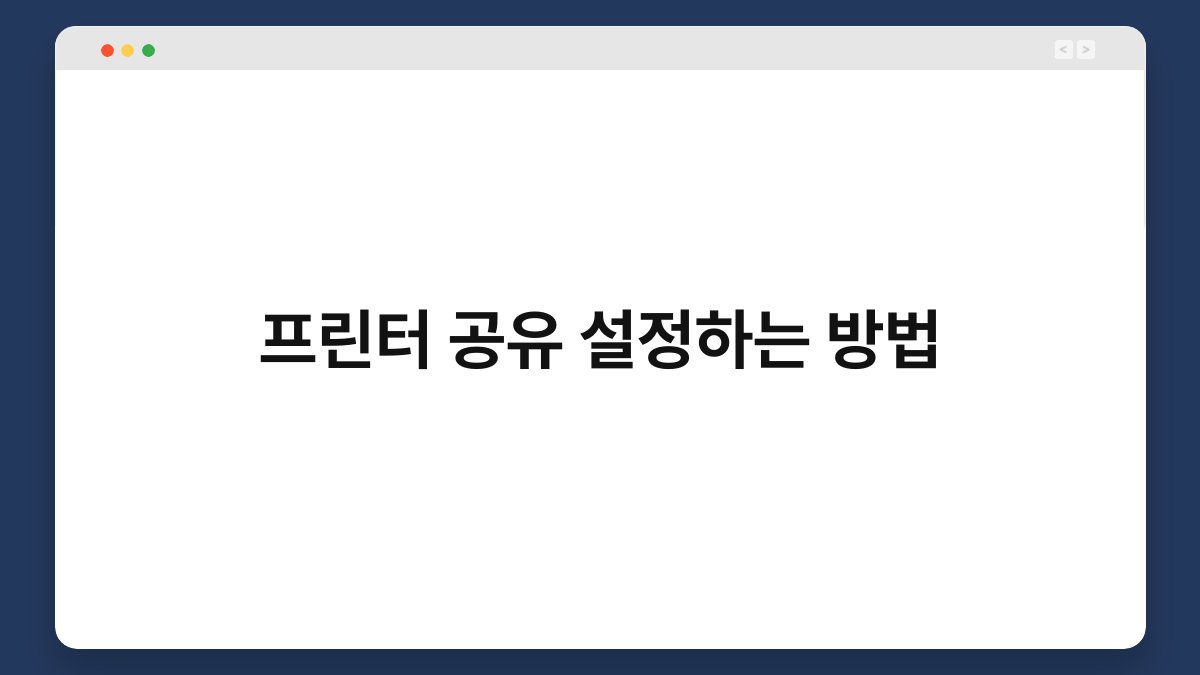프린터를 여러 대의 컴퓨터와 공유하고 싶으신가요? 가정이나 사무실에서 프린터를 효율적으로 활용하는 방법은 여러 가지가 있습니다. 특히, 프린터 공유 설정을 통해 여러 사용자들이 동일한 프린터를 사용할 수 있어 편리함을 느낄 수 있습니다. 이 글에서는 프린터 공유 설정하는 방법을 단계별로 안내드리겠습니다. 함께 알아보면 좋겠죠?
🔍 핵심 요약
✅ 프린터 공유 설정은 네트워크를 통해 가능합니다.
✅ Windows와 Mac에서 각각의 설정 방법이 다릅니다.
✅ 공유 프린터의 드라이버 설치가 필수입니다.
✅ 안전한 공유를 위해 권한 설정이 중요합니다.
✅ 문제 발생 시 재설정이 필요할 수 있습니다.
프린터 공유의 필요성
프린터 공유는 여러 사용자가 동일한 프린터를 이용할 수 있도록 해줍니다. 이를 통해 비용 절감과 공간 활용의 효율성을 높일 수 있습니다. 예를 들어, 가정에서 여러 대의 컴퓨터가 있을 때, 각 컴퓨터에 프린터를 연결하는 대신 한 대의 프린터를 공유하면 깔끔하게 정리할 수 있습니다. 또한, 사무실에서는 직원들이 프린터를 쉽게 이용할 수 있어 업무 효율성도 높아집니다.
프린터 공유를 위해서는 네트워크에 연결된 상태여야 하며, 각 컴퓨터에서 설정을 진행해야 합니다. 이 과정에서 드라이버 설치와 권한 설정이 필요하니 주의해 주세요. 아래의 표를 통해 요약된 정보를 확인해보세요.
| 프린터 공유의 필요성 | 설명 |
|---|---|
| 비용 절감 | 여러 대의 프린터를 구매할 필요 없음 |
| 공간 활용 | 프린터를 한 곳에 두어 공간 절약 |
| 업무 효율성 | 직원들이 쉽게 접근 가능 |
| 네트워크 연결 필요 | 공유를 위해 네트워크에 연결해야 함 |
Windows에서 프린터 공유 설정하기
Windows에서 프린터 공유 설정은 비교적 간단합니다. 먼저, 프린터가 연결된 컴퓨터에서 제어판을 열고, ‘장치 및 프린터’를 선택합니다. 그 후, 사용하고자 하는 프린터를 오른쪽 클릭하여 ‘프린터 속성’을 선택합니다. 여기서 ‘공유’ 탭으로 이동해 ‘이 프린터 공유’를 체크하면 됩니다.
이때, 프린터의 이름을 설정해주면 다른 컴퓨터에서 쉽게 찾을 수 있습니다. 설정이 완료되면, 공유된 프린터를 사용하고자 하는 컴퓨터에서 ‘장치 및 프린터’를 열고, ‘네트워크 프린터 추가’를 선택하여 해당 프린터를 찾으면 됩니다. 아래 표를 통해 요약해 보겠습니다.
| Windows 프린터 공유 설정 | 설명 |
|---|---|
| 제어판 열기 | ‘장치 및 프린터’ 선택 |
| 프린터 속성 선택 | ‘공유’ 탭으로 이동 |
| 공유 체크 | 프린터 이름 설정 |
| 다른 컴퓨터에서 추가 | ‘네트워크 프린터 추가’ 선택 |
Mac에서 프린터 공유 설정하기
Mac에서는 시스템 환경설정을 통해 프린터 공유를 설정할 수 있습니다. 먼저, 시스템 환경설정에 들어가 ‘프린터 및 스캐너’를 선택합니다. 그 후, 사용하고자 하는 프린터를 선택하고 ‘프린터 공유’를 체크합니다. 이 과정에서 네트워크에 연결된 상태여야 하며, 공유할 사용자 목록을 설정할 수 있습니다.
Mac에서 프린터를 공유하면, 다른 Mac 사용자들은 ‘프린터 추가’ 기능을 통해 쉽게 접근할 수 있습니다. 이 과정에서 드라이버가 자동으로 설치되므로 별도의 설치 과정이 필요하지 않습니다. 아래 표로 요약해드리겠습니다.
| Mac 프린터 공유 설정 | 설명 |
|---|---|
| 시스템 환경설정 열기 | ‘프린터 및 스캐너’ 선택 |
| 프린터 선택 | ‘프린터 공유’ 체크 |
| 사용자 목록 설정 | 네트워크에 연결된 상태여야 함 |
| 다른 Mac에서 추가 | ‘프린터 추가’ 기능 사용 |
프린터 드라이버 설치하기
프린터를 공유하기 위해서는 각 컴퓨터에 드라이버를 설치해야 합니다. 드라이버는 프린터와 컴퓨터 간의 소통을 가능하게 해주는 소프트웨어입니다. 드라이버가 설치되지 않으면 프린터를 사용할 수 없으니, 반드시 설치해 주세요.
드라이버 설치는 프린터 제조사의 웹사이트에서 다운로드할 수 있습니다. 각 운영체제에 맞는 드라이버를 선택하여 설치하면 됩니다. 설치 후에는 프린터를 재부팅하여 정상 작동하는지 확인해 보세요. 아래의 표를 통해 요약해드리겠습니다.
| 프린터 드라이버 설치 | 설명 |
|---|---|
| 드라이버 필수 | 프린터와 컴퓨터 간 소통 필요 |
| 제조사 웹사이트 이용 | 운영체제에 맞는 드라이버 다운로드 |
| 설치 후 재부팅 | 정상 작동 확인 |
권한 설정하기
프린터 공유를 설정할 때, 권한 설정이 중요합니다. 권한 설정을 통해 어떤 사용자가 프린터를 사용할 수 있는지 결정할 수 있습니다. 이를 통해 불필요한 프린터 사용을 방지하고, 중요한 문서의 유출을 막을 수 있습니다.
Windows에서는 프린터 속성의 ‘보안’ 탭에서 권한을 설정할 수 있으며, Mac에서는 ‘프린터 및 스캐너’에서 사용자 목록을 관리할 수 있습니다. 권한 설정을 통해 보안을 강화해보세요. 아래 표로 요약해드리겠습니다.
| 권한 설정하기 | 설명 |
|---|---|
| 사용자 접근 제어 | 불필요한 사용 방지 |
| Windows 보안 탭 이용 | 프린터 속성에서 설정 |
| Mac 사용자 목록 관리 | ‘프린터 및 스캐너’에서 설정 |
문제 해결하기
프린터 공유를 설정한 후에도 문제가 발생할 수 있습니다. 이럴 때는 몇 가지 점검 사항이 있습니다. 먼저, 프린터와 컴퓨터가 동일한 네트워크에 연결되어 있는지 확인하세요. 또한, 프린터가 정상적으로 작동하는지, 드라이버가 올바르게 설치되었는지 점검해 보세요.
문제가 지속된다면, 프린터를 재부팅하거나, 공유 설정을 다시 확인해 보세요. 필요시, 프린터를 초기화하여 다시 설정하는 것도 좋은 방법입니다. 아래 표로 요약해드리겠습니다.
| 문제 해결하기 | 설명 |
|---|---|
| 네트워크 연결 확인 | 동일 네트워크에 있어야 함 |
| 드라이버 점검 | 올바르게 설치되었는지 확인 |
| 재부팅 및 초기화 | 문제가 지속될 경우 시도 |
자주 묻는 질문(Q&A)
Q1. 프린터 공유는 어떻게 하나요?
A1. 프린터가 연결된 컴퓨터에서 제어판이나 시스템 환경설정에서 프린터 공유를 설정하시면 됩니다.
Q2. 여러 대의 컴퓨터에서 동일한 프린터를 사용할 수 있나요?
A2. 네, 프린터 공유를 설정하면 여러 대의 컴퓨터에서 동일한 프린터를 사용할 수 있습니다.
Q3. 프린터 드라이버는 어디서 다운로드하나요?
A3. 프린터 제조사의 웹사이트에서 각 운영체제에 맞는 드라이버를 다운로드하실 수 있습니다.
Q4. 공유된 프린터를 사용하려면 어떻게 해야 하나요?
A4. 다른 컴퓨터에서 ‘장치 및 프린터’ 또는 ‘프린터 추가’ 기능을 통해 공유된 프린터를 선택하시면 됩니다.
Q5. 프린터 공유 설정 후 문제가 발생했어요. 어떻게 해결하죠?
A5. 네트워크 연결과 드라이버 설치 상태를 점검하고, 필요시 프린터를 재부팅하거나 초기화해 보세요.
지금까지 프린터 공유 설정하는 방법에 대해 알아보았습니다. 여러 대의 컴퓨터에서 프린터를 효율적으로 사용하고 싶다면, 오늘 소개한 방법을 따라해 보세요. 간단한 설정만으로도 큰 효과를 누릴 수 있습니다. 지금이라도 하나씩 바꿔보는 건 어떨까요?